Oglas
Če ste predan uporabnik Evernote, ste verjetno v svoj račun shranili tono informacij, ki bi bile, če bi bile izgubljene, katastrofa.
Podeljeno, Evernote shranjuje vaše zapiske lokalno v računalnik in na lastne strežnike. To pomeni, da če pomotoma izbrišete Evernote iz računalnika, lahko najnovejšo sinhronizirano različico prenosnih računalnikov enostavno prenesete v naslednjo namestitev Evernote. V nobenem trenutku boste spet začeli znova in teči.
A je to res dovolj? No, verjetno ne:
- Če pomotoma izbrišete opombe iz mape Smeti v Evernoteu, jih ni mogoče obnoviti (tudi s podporo Evernote).
- Če Evernote kdaj preneha obstajati (recimo Google kupi podjetje, le da ga ustavi, ker Google), bi lahko vaše beležke za vedno ostale.
- Če bi se strežniki Evernote kdaj zgodili monumentalno zrušili (ali so bili močno vdrti), bi se morda oprostili od zapiskov.
Ne glede na to, da so ti scenariji malo verjetni, je najvarnejši postopek rednega kopiranja vsebine Evernote. Dokler imate te varnostne kopije, bi morali biti vsi zapiski vedno obnovljivi.
1. Zgodovina opomb (ni ravno varnostna kopija)
Če ste Evernote Premium Uporabnik, morate vedeti o funkciji Zgodovina zapiskov. Če kdaj slučajno izbrišete del opombe in morate to vsebino dobiti nazaj, je to najbolj priročna možnost.
Če želite pridobiti prejšnjo različico beležke, pojdite na zadevno beležko in kliknite na jaz v orodni vrstici in kliknite ogled zgodovine. Izberite različico opombe, ki jo želite uvoziti nazaj v Evernote. To je tako preprosto.
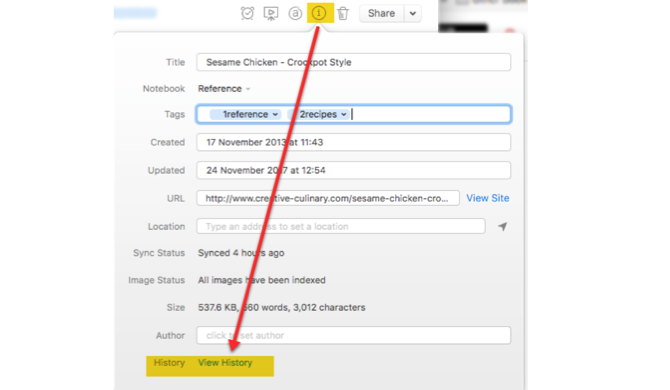
Vendar to ni ravno varnostno varnostno kopijo. Še vedno se popolnoma zanašate na Evernote, da shrani te podatke za vas. Za zagotovitev zanesljive varnostne kopije je v vašem lastno roke, kar naprej branje.
2. Uporabite izvozno funkcijo Evernote (enostavno)
To je daleč najboljša možnost, ki vam je na voljo. Evernote za Windows in Mac ima vgrajeno funkcijo izvoza v namizno aplikacijo. Tako lahko izvozite posamezne ali več beležk ali celo celotnih zvezkov (enega po enega). Če ta izvoz redno shranjujete v storitev v oblaku ali na zunanji pogon, ste na dobri poti, da zagotovite, da ne boste izgubili podatkov.
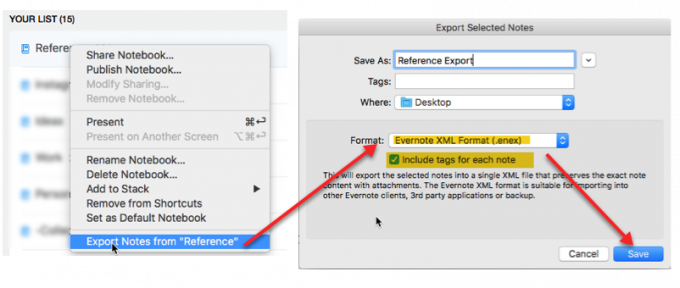
V operacijskem sistemu Windows
- Izvozi zapiske: Izberite Datoteka> Izvozi opombe.
- Izvoz zvezka: Desni klik na zvezku in izberite Izvozne opombe.
- Izberite Izvozi kot datoteko v .ENEX format iz polja z možnostmi oblikovanja.
- Izberite Opcije in preverite Oznake škatla.
Na Macu
- Izvozi opombo: Izberite Datoteka> Izvozi opombe.
- Izvoz zvezka: Desni klik na zvezku in izberite Izvozne opombe.
- Kliknite puščice v polju Oblika in izberite Evernote XML format (.enex) s spustnega seznama.
- Preverite Vključite oznake za vsako opombo možnost.
Te datoteke .ENEX so oblikovane tako, da bodo vaše opombe (in oznake) kadar koli zlahka obnovljene v Evernote. Ne ustvarijo varnostne kopije povezav na beležke ali beležnice. Ko bo prišel čas, jih morate znova dodati ročno.
Žal lahko hkrati izvozite samo en prenosnik. Če ti z uporabo tega razširljivega sistema organizirajte Evernote Najboljši način organizacije Evernote: Uporaba oznakJe vaš Evernote velik nered? Pokažemo vam preprost poteg, ki vam bo pomagal organizirati zapiske kot še nikoli doslej. Preberi več , imeli boste le nekaj zvezkov. Nič takega. Če imate veliko zvezkov, bo to lahko trajalo nekaj časa.
Opomba: Izvoz kot datoteko HTML izberite le, če želite, da varnostna kopija deluje neodvisno od Evernote. Uvoz te datoteke v drugo storitev bo bolj zapleten. Poleg tega ne bo vseboval nobenih oznak, dodeljenih opombam.
Obnovitev iz datoteke .ENEX
V Evernote pojdite na Datoteka> Uvozi, in izberite datoteke .ENEX, ki jih želite uvoziti. Prepričajte se uvozi oznake in kliknite Odprto. Beležke bodo uvožene v nov zvezek.
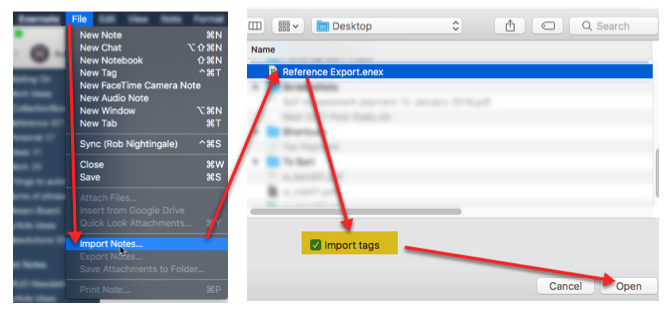
Nato lahko te uvožene beležke kopirate ali premaknete v kateri koli prenosnik, ki ga želite.
3. Uporabite samodejne varnostne kopije (težko)
Samoumevno je, da bi morali v primeru katastrofe varnostno kopirati celoten računalnik. Za to ima Windows Varnostno kopiranje in obnovitev Vodnik za varnostno kopiranje in obnovitev sistema WindowsNesreče se zgodijo. Če ne želite izgubiti svojih podatkov, potrebujete dobro varnostno kopijo sistema Windows. Pokazali vam bomo, kako pripraviti varnostne kopije in jih obnoviti. Preberi več . Uporabniki Maca imajo Časovni stroj 3 načine za obnovitev podatkov iz varnostnih kopij časovnih strojevTu je več načinov, kako obnoviti računalnik Mac s pomočjo Time Machine, vključno z navodili o "iskanju varnostnih kopij časovnega stroja". Preberi več .
Če redno varnostno kopirate vse podatke v računalniku, bi morala biti vaša zbirka podatkov Evernote privzeto vključena.
Če varnostno kopirate samo določene mape, se boste prepričali, da je vključena tudi vaša baza podatkov Evernote. Za to boste morali svojo aplikacijo za varnostno kopiranje usmeriti v bazo podatkov Evernote.

V operacijskem sistemu Windows
Lokacijo baze podatkov najdete prek Orodja> Možnosti> Splošno> Evernote lokalne datoteke. Privzeta lokacija je: c: \ Uporabniki [uporabniško ime] \ Evernote
Na Macu
Lokacijo baze podatkov najdete tako, da pridržite Možnost znotraj Evernote, nato kliknite Pomoč> Odpravljanje težav> Odpri mapo z zbirko podatkov.
V tej mapi ne spreminjajte nič!
Upoštevajte, da Evernote množično odvrača od kamor koli v bližini vaše lokalne baze podatkov. Zaradi majhnih sprememb lahko baza podatkov postane neuporabna. Poleg tega je obnovitev računa iz te varnostne kopije baze podatkov precej zapletena.
Naslednja navodila sledite na lastno odgovornost.
Obnovitev iz samodejne varnostne kopije
Podpora za Evernote nam je povedala, da če boste kdaj morali obnoviti mapo baze podatkov iz samodejne varnostne kopije prek varnostne kopije in obnovitve ali časovnega stroja, bi moral predložite vozovnico za podporo, in skupina za podporo Evernote vas bo vodila skozi postopek.
Obstajata dva glavna razloga, zakaj je ta postopek precej zapleten:
- Evernote vedno daje prednost svoji najnovejši spletni sinhronizaciji. Če torej preprosto povežete predhodno varnostno kopirano bazo podatkov prek trenutne baze podatkov, ko se povežete z internetom, bo Evernote to bazo podatkov prepisal s tisto, shranjeno na lastnih strežnikih.
- Baze podatkov Evernote so precej zapletene. Ne morete samo obnoviti posamezne beležke ali zvezka. Obnoviti morate celotno bazo podatkov.
Če ste kdaj želeli to storiti sami (ni priporočljivo), je to, kar nam je dala Evernote Support:
- Računalnik izključite iz interneta (to je zelo pomembno), da zagotovite, da Evernote ne bo prepisal obnovitve.
- Pojdite v mapo baze podatkov.
Za uporabnike sistema Windows: Orodja> Možnosti> Splošno> Evernote lokalne datoteke.
Za uporabnike Mac: Pritisnite in pridržite Možnost tipko na tipkovnici, nato izberite Pomoč> Odpravljanje težav> Odpri mapo z zbirko podatkov. - Odprite okno mape baze podatkov in odprite Evernote Evernote> Zaustavi Evernote.
- Premaknite oštevilčeno mapo s trenutne lokacije baze podatkov na namizje računalnika.
- Premaknite mapo z varnostnimi kopijami varnostnih kopij (iz varnostne kopije in obnovitve ali časovnega stroja) na mesto baze podatkov v koraku 4.
- Odprite Evernote.
- Izvozite vse zvezke, ki jih želite shraniti z desno miškino tipko kliknite zvezek ime in izbira Izvoz, nato izberite .ENEX format, pri čemer se prepričajte izvozne oznake. To naredite za vse beležke in beležnice, ki jih želite pridobiti iz stare baze podatkov (hranite to varno, če bo šlo kaj narobe).
- Ponovno se povežite z internetom in pustite, da se baza podatkov sinhronizira z vašo staro bazo podatkov iz spleta Evernote.
- Uvozite datoteke .ENEX iz 7. koraka do Datoteka> Uvozi.
S tem postopkom začasno obnovite staro bazo podatkov in zgrabite beležke, ki jih želite trajno obnoviti. Ko se je Evernote sinhroniziral nazaj na različico v spletu, nato uvozite tiste opombe, ki jih želite obnoviti.
Neroden je, vendar je zadnja možnost, če je vaša baza podatkov kdaj močno izgubljena ali poškodovana. Vse, kar morate storiti, je, da vsakič, ko varnostno kopirate računalnik, varnostno kopirate bazo podatkov Evernote.
Varnost podatkov
Vsak od nas ima na svojih napravah shranjenih toliko dragocenih podatkov in znotraj Evernote-a, pomembno je vedeti, da so varnostno kopirane.
S primernim sistemom lahko zagotovite svoje fotografije so varne Samodejno varnostno kopirajte svoje fotografije s temi 8 orodjiNiste prepričani, katera so najboljša orodja, s katerimi lahko samodejno naredite varnostne kopije vseh fotografij v računalniku? Brez skrbi, našteli smo naših osem najboljših. Preberi več , WhatsApp sporočila Kako narediti varnostno kopijo WhatsApp sporočil na Google DriveNajnovejša posodobitev WhatsApp olajša samodejno varnostno kopiranje na Google Drive. Tukaj je, kako do nje. Preberi več so podprte, e-poštna sporočila so varno shranjena Varnostno kopiranje Microsoft Outlook e-poštnih sporočil je preprostoVarnostno kopiranje starih e-poštnih sporočil se lahko zdi zapleteno, vendar ni nujno, še posebej, če uporabljate Microsoft Outlook. Pokažemo vam, kako preprost je lahko postopek arhiviranja in shranjevanja e-poštnih sporočil. Preberi več in, seveda, so vaše Evernote opombe v vaših rokah.
To vas bo zaščitilo v primeru, da katera od storitev, ki jih uporabljate, nekako izgubi ali izbriše vaše podatke. Kot pravijo, je bolje biti varen kot žal.
Ali redno varnostno kopirate svoje zapiske Evernote? Če ne, zakaj?
Rob Nightingale je diplomiral iz filozofije na University of York v Veliki Britaniji. Kot vodja socialnih medijev in svetovalec je delal več kot pet let, hkrati pa je izvajal delavnice v več državah. Zadnji dve leti je Rob tudi tehnološki pisatelj in je MakeUseOf's Social Media Manager in urejevalnik novic. Običajno ga boste našli na potovanju...

